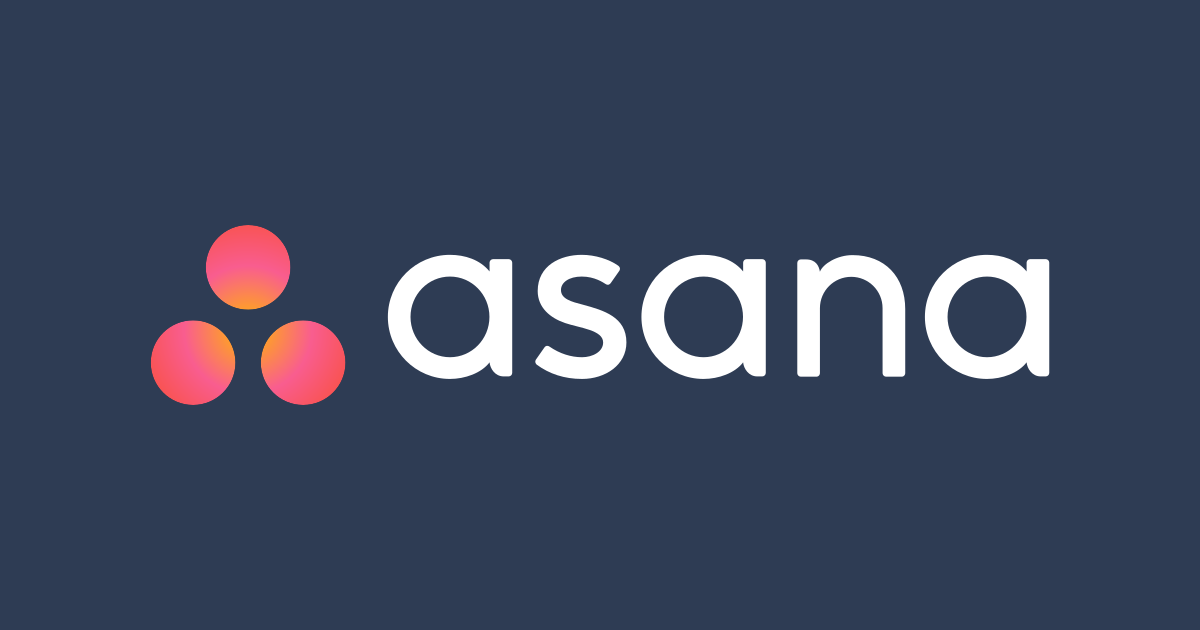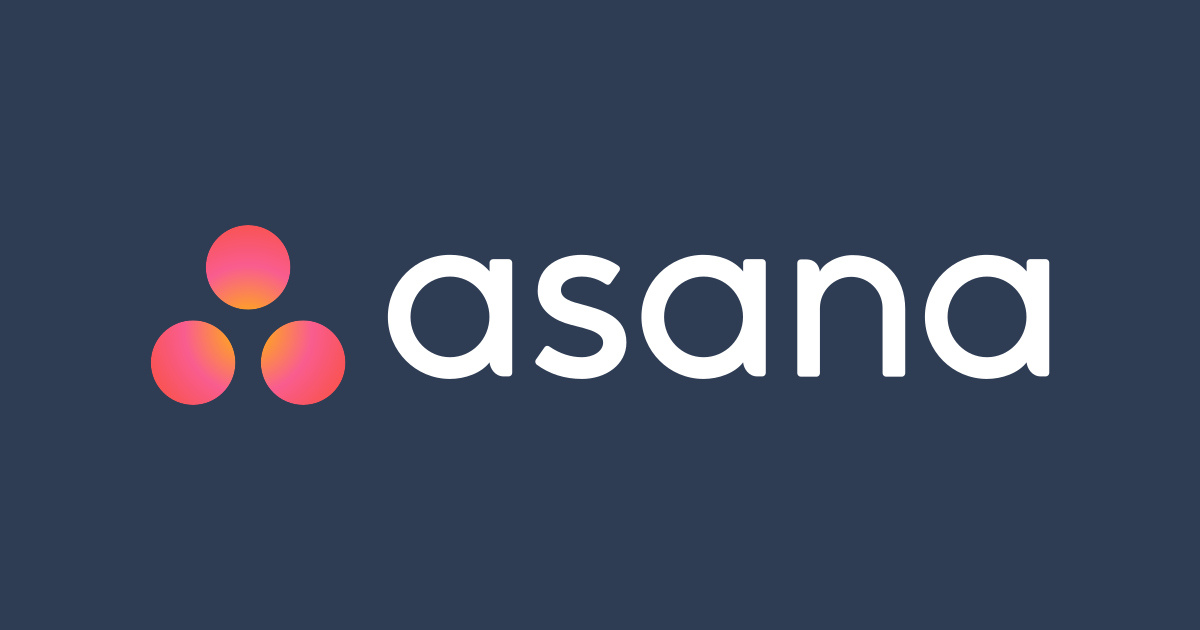
AsanaとJiraの連携を試してみた
こんにちは、ネクストモードのきうちです。
今回は、こちらの情報を参考に、AsanaとJiraの連携を試してみたので、備忘録的に記事にしておこうと思います。
はじめに
AsanaとJiraの連携には、いくつかの方法があります。 今回私が試した方法は、Unitoを利用した方法になります。
Unitoのセットアップ
Unitoに最初にログインすると、クイックスタートの画面になるので、順番に従って設定していきます。
まずはツールの設定をします。JiraとAsanaでそれぞれ認証を通し、対象のプロジェクトまで設定します。
次に連携の方向を設定するのですが、今回はJiraからAsanaへの連携にしてみます。 JiraからのAsana移行とかで使えそうですね。
次に、対象となる課題やタスクの条件を設定します。 今回は、デモ環境ということでJiraのプロジェクトは空っぽですので、オープンになっている課題すべてを対象にします。 連携先のAsanaは、こちらもデモ環境で「Unito」というセクションを作ってありますので、そこに同期するように設定します。
次はフィールドのマッピング設定ですが、こちらは自動にしておきます。 あとで少し変更してみますが、ここではスキップします。
最後にローンチして完了です。
同期の確認
Unitoのセットアップが完了したので、Jiraに課題を起票してみます。
「同期の確認」という課題を起票すると、すぐにAsana側にも同名のタスクが作成されました。
無事に成功しました。
おまけ
連携の設定はできましたが、これだけだと少し寂しいので、お試しに「優先度」のフィールドを同期させてみたいと思います。
ここまでの設定では、単純にJiraの課題に「優先度」を設定しても、Asana側には同期されません。
まずは、Asana側に「優先度」のカスタムフィールドを追加します。 ポイントとしては、フィールドタイプを選択式にする場合は、Jira側のオプション名に合わせるとうまく同期してくれます。
次に、Unitoのフィールドマッピングを変更します。
上記のようにマッピングを追加し、セーブします。
これで同期が実行されれば、以下のように「優先度」のフィールドが同期されます。
さいごに
いかがでしたでしょうか? ざっくりとした備忘録でしたが、多少なりとも皆さまのご参考になると幸いです。
今回はUnitoを利用したAsanaとJiraの連携でしたが、他にはZapierを利用したり、Asana for Jiraという連携方法もありますので、いろいろ試してみたいですね!













![[イベント開催のお知らせ] 【Notion×Asana機能比較セミナー】 タスク・プロジェクト管理に最適なツールはどっち? 〜エキスパートがポイントを徹底解説〜 #notion #asana](https://devio2023-media.developers.io/wp-content/uploads/2024/06/notion-asana-nextmode-seminar_1200x630.png)